티스토리 뷰
스마트폰의 성능이 좋아지면서 스마트폰을 사용해 어디서든 업무를 처리하고, 협업을 하는 '스마트워크(Smart work)'에 관한 관심 또한 높아지고 있습니다. 스마트폰은 고성능에 포터블한 특성을 가지고 있는 기기이기 때문에 업무환경의 제한을 벗어날 수 있다는 장점이 있습니다. 반면 작은 디스플레이 화면때문에 스마트폰의 자료들이 개인적인 업무에 한정될 수 있는 단점이 있습니다. 때문에 특히 스마트폰의 작은 화면을 TV나 대형 모니터를 사용하여 함께 볼 수 있는 MHL 기술이 화면공유의 수단으로 많이 쓰이고 있습니다.

MHL은 Mobile High-definition Link의 약자로 모바일 기기의 사운드와 영상을 한번에 전송하는 표준규격 중 하나입니다. 많이들 알고 계시는 HDMI 또한 비디오와 오디오 인터페이스 규격 중 하나이지만 HDMI는 스마트폰에 또 다른 전용단자를 필요로 합니다. 실제로 출시되었던 스마트폰 중에서 미니5핀 충전단자와 마이크로 HDMI 단자를 모두 지원하는 기종도 있었습니다. 하지만 이렇게 되면 벌써 단자가 2개죠!! 점점 슬림해지고 있는 스마트폰에 단자를 하나를 더 넣는 것은 결코 효율적이지 못합니다.

최근에는 바로 이 점때문에 많은 제조사들이 MHL방식을 지원하고 있습니다. 삼성도 출시하는 스마트폰에 MHL 규격을 지원하고 있습니다. MHL방식은 스마트폰의 미니5핀 단자를 동일하게 사용하는 방식이고 유선으로 연결하기 떄문에 안정적인 속도로 스마트폰의 콘텐츠를 전송할 수 있습니다.
다만 MHL방식은 1. MHL어댑터와 스마트폰을 HDMI 케이블로 연결하고 --> 2. 어댑터에 전원을 따로 연결해 주어야 합니다. 그 외에는 따로 세팅을 해주지 않아도 이렇게 2개의 케이블만 연결해주면 바로 스마트폰의 화면을 그대로 모니터나 TV같은 대화면 디스플레이로 볼 수 있습니다.

MHL의 이러한 연결방식은 장점과 단점을 동시에 가지고 있습니다. 스마트폰으로 게임으로 하거나 동영상을 보게 되면 아무래도 배터리가 빨리 소모되기 마련입니다. 하지만 MHL은 전원을 연결하여 사용하기 때문에 충전하면서 사용할 수 있다는 장점이 있습니다.
하지만 치렁치렁한 케이블은 단점으로 지적되었습니다.

최근에 갤럭시S4 전용으로 출시된 MHL어댑터(HDTV Adapter)는 이러한 단점을 해결하여, 전원을 연결하지 않고 단독으로 사용할 수 있습니다.
스마트폰과 MHL 어댑터를 연결하여 가장 간단하게 할 수 있는 일은 스마트폰을 TV 혹은 모니터와 연결하여 대화면으로 게임을 즐거거나 스마트폰 안에 있는 동영상이나 사진 콘텐츠를 감상하는 것입니다.

' 화면속 갤럭시S4 전용 MHL 케이블은 전원연결없이 HDMI 케이블만 연결한 상태임을 확인할 수 있습니다.'

하지만 업무의 효율을 높힐 수 있는 '스마트워크'에서도 MHL 기능을 효율적으로 사용할 수 있습니다. MHL 어댑터로 스마트폰을 연결하여 프레젠테이션을 하는 데 효율적으로 사용할 수 있습니다.
각종 문서들을 보여줄 수 있는 '씽크프리 오피스 모바일 뷰어'나 '한컴뷰어'를 설치하면 스마트폰으로 문서를 불러와 보여줄 수 있습니다('뷰어' 기능의 프로그램들은 무료로 설치가 가능합니다).
스마트폰안에선 작기만 했던 폰트와 그림들이 TV화면에 큼지막하게 나타납니다.


급하게 프레젠테이션 해야할 내용을 수정해야 할 경우 스마트폰에서 간단하게 수정할 수 있습니다. 이 경우에는 단순한 뷰어가 아닌 '편집'이 가능한 유료 프로그램을 사용해야 합니다. 단 삼성 단말기인 갤럭시S4의 경우 삼성 Apps에서 'POLARIS Office Virewer5'를 다운로드 받아 설치하면 문서 작성 및 편집 기능을 무료로 사용하실 수 있습니다. 기존에는 문서편집 프로그램이 기본적으로 설치되어 출시되었었지만, 갤럭시S4의 경우에는 필요한 유저들이 따로 설치하여 사용하도록 되어 있습니다.

클라우드나 혹은 갤럭시S4에 저장된 파일을 누르고 있으면 작업을 실행할 떄 사용할 애플리케이션을 고르라는 팝업창이 뜹니다. 편집을 할 것이라면 'POLARIS Office 5'를 열어보기만 할 것이라면 '뷰어'를 선택합니다.
편집이 가능한 'POLARIS Office 5'로 열었더라도 문서를 보호하고 있는 상태이므로, 오른쪽 상단의 메뉴를 눌러 <편집모드 전환>을 누르면 편집할 수 있습니다. 단순히 강의나 프레젼테이션에 사용할 것이라면, <보기모드> 상태로 사용하면 됩니다. 이때 펜으로 표시를 할 수 있으므로 설명을 하면서 필요한 곳이 있다면 '별표'를 하거나 '선'을 그어가며 좀더 다이나믹하게 내용을 전달할 수 있습니다.

회의록을 워드 파일로 작성한 후, 원하는 내용을 빠르게 찾는 다거나 (망원경 아이콘 : 검색), 필요한 부분만 복사하여 SMS나 이메일로 보낼 수 있습니다.

스마트폰의 홈버튼을 2초 이상 누르면 현재 사용하고 있는 어플리케이션을 한눈에 볼 수 있으므로, 강의중에 필요한 동영상을 보여주고 다시 발표화면으로 돌아온다거나 하는 작업을 손쉽게 할 수 있 수 있습니다.
특히 강의장에 인터넷 시설에 잘 갖추어져 있지 않다면 스마트폰을 연결하여 가입된 이통사 통신망을 통해 동영상을 스트리밍해서 보여줄 수 있기 떄문에 MHL 케이블만 준비한다면 와이파이가 없어 필요한 콘텐츠를 현장에서 보지 못하는 일을 미연에 방지할 수도 있는 장점도 있습니다.
간단하고 짧은 팀별 회의라면 'S메모' 어플을 활용해 보는 것도 좋겠습니다. MHL로 모니터 화면에 연결해 두고 S메모로 회의 내용을 간단하게 정리한 다면 회의가 끝난 다음 바로 해당사항을 공유할 수 있습니다. S메모에 '공유'기능이 지원되기 때문입니다. 화면을 보면서도 아이디어도 내고, 함께 내용을 정리한 다음 S메모에서 공유버튼을 누르면 이미지 파일(Jpg), PDF 파일, 일반 텍스트, S메모 파일로 팀원들에게 전송할 수 있습니다.
네트워크 프린터가 지원되는 사무실이라면, 정리한 내용을 바로 갤럭시S4 S메모 어플에서 무선으로 프린트할 수도 있습니다.

스마트워크란 사무실이 아니어도 어디서든 일할 수 있다는 의미이기도 하지만, 기존에 여러 과정을 거치거나 오래 걸렸던 일을 편하고 간단하게 하는 일을 의미하기도 합니다. 물론 하드한 작업을 아직 PC에 의존해야 하겠지만, 업무의 난이도에 따라 모바일 기기와 지원되는 기술을 효율적으로 이용하여 업무를 최적화하는 것이 '스마트워크'의 가장 좋을 방법이 아닐까 생각해 봅니다.
얼마전 서울에서 열린 MHL 컨소시엄에서 2세대 MHL규격발표 되었습니다. 2세대 MHL은 충전속도가 빨라지고, Full HD 동영상과 3D 영상도 전송할 수 있게 된다고 합니다. 연결방식이 간편하고 사용시 안정적이기 떄문에 완벽한 무선 싱크가 가능하기 전까지는 추천할 만한 MHL어댑터!! 필요한 부분이 있다면 효율적으로 사용해 보세요!!
* 갤럭시S4의 경우 가장 안정적으로 호환하기 위해서는 전용 MHL 케이블을 구입하시길 권장합니다. 제가 개인적으로 구입한 케이블은 호환되지 않았습니다.
* 만일 TV에 연결했을 때 갤럭시S4를 인식하지 못한다면, TV의 소프트웨어를 업데이트 해보세요!! TV가 출시되었을 당시 갤럭시S4의 정보가 없었기 때문에 인식을 못하는 것일 수 있습니다.
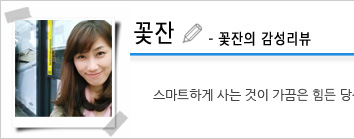 |
||||||
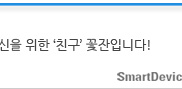 |
||||||
'스마트폰 > 갤럭시 S4' 카테고리의 다른 글
| 분노의 질주 더 맥시멈과 갤럭시S4의 콜라보레이션~ (3) | 2013.06.25 |
|---|---|
| 갤럭시 S4 옵티컬 리더로 명함첩 정리하기 (1) | 2013.06.23 |
| 사이드 싱크, 갤럭시S4와 삼성 노트북 함께 다루기(1) (4) | 2013.06.18 |
| 갤럭시 S4의 걷기도우미는 직장인에게 최고의 PT이다? (3) | 2013.06.11 |
| 갤럭시S4에 대만 선불 심카드를 꽂아보니... (0) | 2013.06.11 |
공지사항
최근에 올라온 글
최근에 달린 댓글
- Total
- Today
- Yesterday
